تحتوي محرّر مستندات Google والأوراق والشرائح والنماذج على مجموعة من النماذج الرائعة التي يمكن أن تساعد في جعل عمل المعلم الإداري أسرع وأسهل بعض الشيء. في هذا المنشور ، سأريك كيفية الوصول إلى القوالب ومشاركة خمسة من مفضلاتي.
الوصول إلى القوالب
قوالب يمكن الوصول إليها عن طريق مستندات ، صفائح و شرائح الويب وتطبيقات الجوال، و أشكال التطبيق على شبكة الإنترنت. يمكنك الوصول إلى تطبيقات الويب من زر App Launcher ، أو باستخدام الروابط أعلاه.
نصيحة: عادةً ما تظهر أيقونة تطبيق نماذج Google في قسم "المزيد" في تطبيقات Launcher.
نصيحة: عادةً ما تظهر أيقونة تطبيق نماذج Google في قسم "المزيد" في تطبيقات Launcher.
يمكنك الآن أيضًا الوصول إلى القوالب من الزر " جديد" في Google Drive. انقر فوق جديد > حدد نوع الملف (مثل مستند Google) وحدد من القالب .
بمجرد فتح التطبيق المناسب ، سترى القوالب معروضة في أعلى الشاشة. انقر فوق الزر المزيد لعرض جميع القوالب.
يحتوي معرض النماذج على قسمين ، عام وقوالب في مؤسستك. حدد عام لرؤية القوالب في المطبخ العام. انقر فوق قالب لإنشاء ملف جديد. سيتم حفظه تلقائيًا في My Drive. يمكنك إعادة تسمية المستند أو الورقة أو الشريحة أو النموذج ليناسب الغرض الخاص بك ، ثم تخصيص القالب بقدر ما تريد!
قالب 1: ملاحظات الاجتماع (محرّر مستندات Google)
قليل من الناس يستمتعون بحضور الاجتماعات ، لكنه جزء ضروري من وظيفة معظم المعلمين! يمكن لجدول أعمال جيد ونظام للدقائق المساعدة في الحفاظ على سير الأمور على الطريق الصحيح وضمان تحقيق أقصى استفادة من الوقت الثمين للجميع. يسهل قالب اجتماع Google Notes Doc تسجيل الحضور وعناصر جدول الأعمال ونقاط المناقشة وعناصر الإجراء بسرعة وسهولة.
ملاحظة: هذا مجرد مثال واحد لقالب اجتماع Notes ، يوجد حاليا ثلاثة للاختيار من بينها.
قالب 2: الحضور (أوراق جوجل)
هذا القالب رائع للمعلمين الذين ما زالوا يحتفلون بالدور على الورق! من السهل إعداد:
1. انسخ وألصق أسماء طلابك في علامة تبويب Class 1 .
2. أدخل تواريخ الفصل الدراسي / الفصل الدراسي في الصف 2 من علامة التبويب Class 1 . بعض النصائح لهذا:
- إذا أدخلت التاريخ في الصف 2 ، فسيتم تحديث يوم الأسبوع تلقائيًا.
- ضع تاريخك الأول يوم الاثنين ، ثم انقر فوق المربع الأزرق الصغير في زاوية الخلية واسحب المؤشر عبر الصفوف الأربعة التالية. سيؤدي هذا تلقائيًا إلى إكمال التواريخ لبقية الأسبوع. كرر العملية لكل أسبوع.
- عندما تصل إلى نهاية التواريخ ، استخدم Insert> Columns اليمين لإضافة المزيد. استخدم طريقة النقر والسحب (انظر أعلاه) لمتابعة نسخ التاريخ والأيام من الصفوف 2 و 3.
3. أعد تسمية علامة تبويب Class 1 باسم فصلك (انقر فوق علامة التبويب وحدد Rename ).
4. قم بعمل نسخة من علامة تبويب Class 1 لفصولك الأخرى (انقر فوق علامة التبويب وحدد Duplicate ) ، وأعد تسمية علامة التبويب الجديدة وقم بتحديث أسماء الطلاب.
5. انقر فوق علامة التبويب مفتاح الحضور لتخصيص الحروف والصياغة لموقفك.
القالب 3: دفتر التقديرات (أوراق Google)
يعد قالب كتاب التقديرات الأكثر شعبية بين المعلمين الذين قابلتهم! مرة أخرى ، من السهل البدء بـ:
1. تخصيص نظام الدرجات في علامة التبويب نظرة عامة لتلبية احتياجاتك.
نصيحة : يمكنك حذف الدرجات التي لا تحتاجها و / أو تحديث النطاقات. يمكنك أيضًا استبدال الدرجات الموجودة في الرسالة بدرجات عددية.
2. انسخ وألصق أسماء الطلاب في علامة التبويب التقديرات .
3. أدخل أسماء تقييماتك واختباراتك واختباراتك وواجبك المنزلي وما إلى ذلك في الصف 2
4. أدخل إجمالي النقاط المتاحة للمهمة في الصف 3.
5. البدء في إدخال الدرجات طالب! سيتم تحديث جميع المعلومات الأخرى في الورقة تلقائيًا. في تقرير الفردية يعرض التبويب الرسم البياني لكل طالب، ورسم خرائط تقدمهم ضد هذا الصف.
ملاحظة : إذا كنت مبتدئًا في جداول البيانات ، فربما يكون من الأسهل إنشاء كتاب تقدير جديد لكل فصل دراسي (بالنقر على القالب).إذا كنت أكثر تقدمًا ، يمكنك تكرار صحائف التقديرات والتقارير الفردية للفئات الأخرى وتحديث الصيغ وفقًا لذلك.
قالب 4: شهادة طالب (شرائح Google)
هذا قالب شهادة بسيط يمكنك تحديثه بسهولة بألوان مدرستك وشعارك ومعلومات الجائزة:
1. انقر بزر الماوس الأيمن فوق صورة الكرة الأرضية وحدد " استبدال الصورة" . استعرض للحصول على صورة تناسب احتياجاتك (مثل شعار مدرستك أو صورة في الموضوع).
2. انقر على المستطيل الأزرق الكبير أو الشريط الأخضر. استخدم زر العلبة لتغيير لون التعبئة (على سبيل المثال إلى ألوان مدرستك ، أو الألوان المفضلة للطالب!)
3. تحديث اسم الطالب والنص الآخر.
4. إذا كنت بحاجة إلى تقديم شهادات للطلاب الآخرين ، فحدد قائمة الشريحة > تكرار الشريحة . قم بتحديث الشريحة الجديدة كما هو مطلوب.
5. حدد ملف> طباعة لطباعة الشهادات الخاصة بك.
قالب 5: تقييم المقرر (نماذج جوجل)
تعد تعليقات الطلاب واحدة من أقوى الأدوات لتعكس المعلم وتحسينه. يحتوي قالب تقييم الدورة التدريبية على مجموعة أساسية من أسئلة التعليقات التي يمكنك تخصيصها لتناسب فصلك الدراسي:
1. قم بتحديث العنوان لتضمين اسم فصلك (على سبيل المثال "9B Science feedback")
2. أضف وصفًا مألوفًا ، بما في ذلك ملاحظة حول ما إذا كانت الملاحظات مجهولة.
3. انقر على كل سؤال وتعديل النص وفقا لذلك.
4. استخدم زر + إلى اليمين لإضافة أسئلة إضافية.
5. انقر فوق زر الترس في أعلى يمين الشاشة. تغيير الإعدادات كما هو مطلوب.
نصيحة : إذا كنت تريد أن تكون الملاحظات مجهولة ، فتأكد من عدم تحديد المربع "جمع اسم مستخدم المستفتى تلقائيًا"
6. انقر على زر إرسال. من هنا يمكنك إما إرسال النموذج إلى الطالب عبر البريد الإلكتروني ، أو نسخ الرابط إلى النموذج ووضعه في نظام إدارة التعلم الخاص بك أو ما شابه ذلك.
نصيحة: إذا كنت تستخدم خيار نموذج البريد الإلكتروني ، فلا تحدد خيار "تضمين النموذج في البريد الإلكتروني". يؤدي القيام بذلك إلى تضمين الأسئلة النموذجية في البريد الإلكتروني ، مما يعني أن طلابك لا يرون المظهر الجميل!
https://www.mik1111.blogspot.com
https://www.facebook.com/kauifi






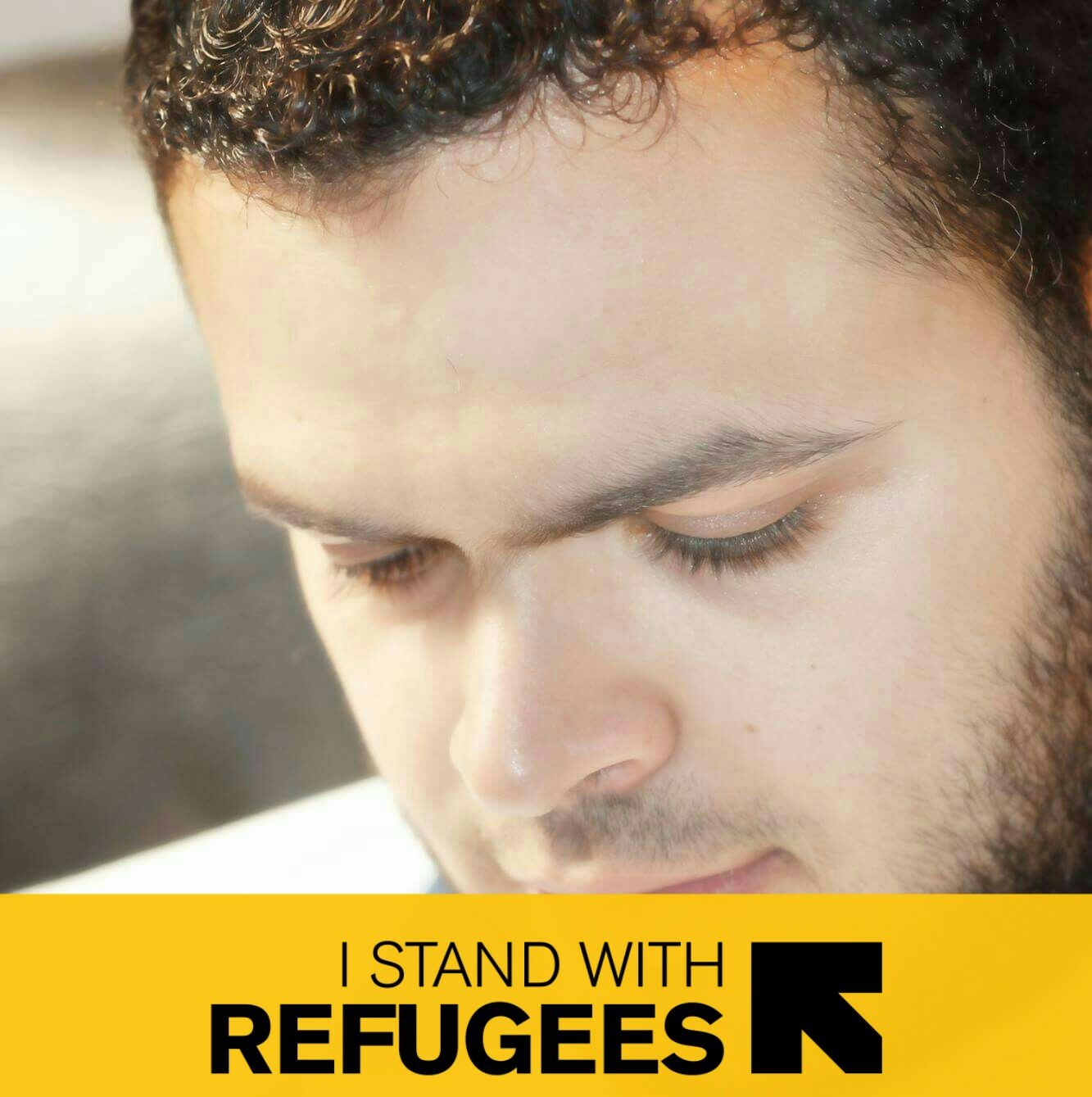

 0 التعليقات
0 التعليقات